Cómo desactivar la transferencia en un iPhone 7
Hay una característica interesante asociada con su cuenta de iCloud que le permite comenzar a trabajar en algo con uno de sus dispositivos iCloud y luego continuar con él en otro dispositivo. Entonces, si comienza a editar un documento en su iPhone en Pages, puede usar Handoff para continuar trabajando en él con su MacBook.
Sin embargo, es posible que no utilice esta función y que las ventanas emergentes en la esquina de la pantalla de su MacBook distraen más que son útiles. En ese caso, puede leer nuestro tutorial a continuación para ver cómo puede deshabilitar la configuración de Handoff en su iPhone 7.
Cómo deshabilitar la configuración de transferencia en iOS 10
Los pasos de este artículo se realizaron en un iPhone 7 Plus en iOS 10.3.2. Esta guía asume que la función Transferencia, o Continuidad, está actualmente habilitada en su iPhone, y que desea deshabilitarla.
Tenga en cuenta que Handoff es una función que le permite continuar trabajando en algo en su Mac o iPhone después de haber estado trabajando en un dispositivo diferente que comparte la misma cuenta de iCloud. Esto no tiene nada que ver con llamadas telefónicas, mensajes de texto o llamadas FaceTime que pueda recibir simultáneamente en varios dispositivos. Deberá ajustar esa configuración por separado para esas aplicaciones específicas.
Paso 1: abre la aplicación Configuración .

Paso 2: selecciona la opción General .
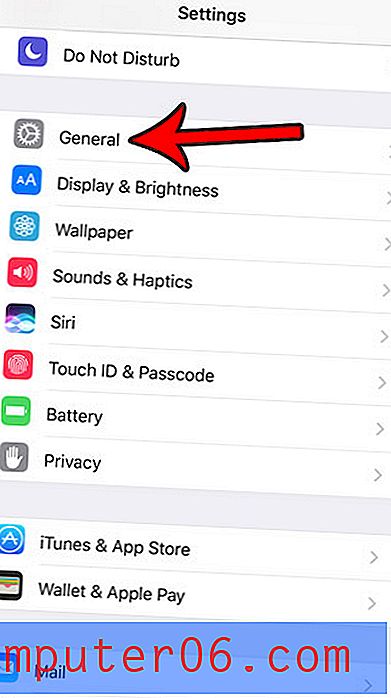
Paso 3: toca el botón de transferencia .
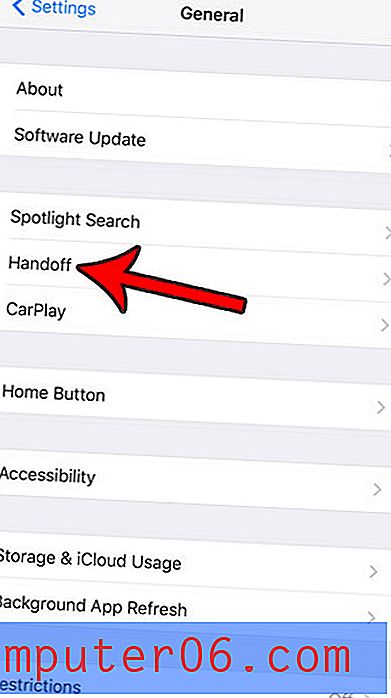
Paso 5: toca el botón a la derecha de Handoff para deshabilitarlo. Sabrá que la configuración se desactiva cuando no hay sombreado alrededor del botón. He desactivado Handoff en la imagen de abajo.
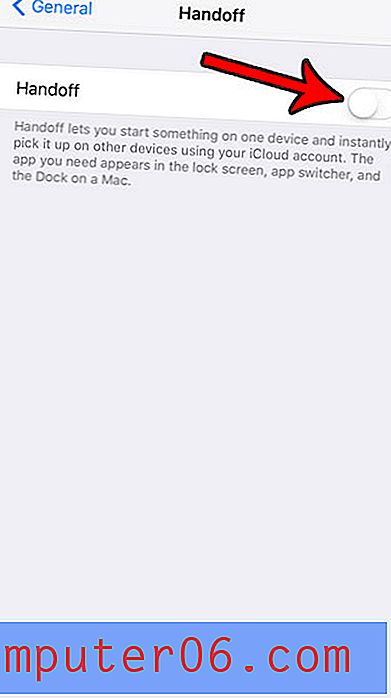
¿Está casi sin espacio en su iPhone, lo que dificulta la instalación de nuevas aplicaciones o la descarga de archivos? Haga clic aquí y conozca varios métodos que puede usar que lo ayudarán a liberar espacio de almacenamiento en su dispositivo.



